还在使用打印件签核、敲计算机算工时吗? Ragic 的薪酬管理模块现在支持集成请假、加班、费用报支等面向自动计算,帮助你月底无痛发薪!
对于还没有Ragic帐号的朋友们,可以立即登记并下载模块(Ragic在获取你的同意前不会要求付任何使用费用,请不用担心)。如果已经拥有帐号的朋友,可以在应用商店中,选择“人资”归类的薪酬管理模块来下载使用。
模块的整体流程大致如下:

该表单为电子化的员工数据卡,可以很直观将数据填入各个字段中,也可以弹性地新增或删除字段。在子表格字段 (紧急联络人、工作经验、教育背景等) 中,你可以创建一对多的数据,像是一名员工可能有多个不同的工作经验及学历。由于后续的请假、加班申请等流程都会以这张为基础展开,请务必为每一名员工创建一笔数据。
表单中列出常见的加班类别以及薪水乘数,不需要的项目可以撤销勾选“是否使用”字段,也可以依据公司政策新增不同乘数的加班类别。

表单用于定义不同请假类别该扣多少薪水,如果是同样假别但是扣薪乘数不同,请透过“请假类别”字段值来区分,例如:半薪病假跟全薪病假。
而“扣薪乘数”字段则要写上此种假别该“扣”多少百分比的薪水。例如不扣薪水(发放百分之百薪水)的全薪病假的“扣薪乘数”为 0 ,半薪病假则填写 0.5 。

表单里面可以根据公司规则设置不同年资级距对应的特休。其中“年资”字段请以年为单元填写,例如六个月转换为 0.5 年、三个月转换为 0.25 年等。

这两张表单是“薪资结构”表单中“生成劳健保”动作单击钮计算的参阅依据,我们会更新到当年度的健保跟劳保级距对照,但开始使用后,由于我们没有为用户更新纪录的权限,如遇政府公告有所调整,可以删除既有数据后透过汇入来更新这两张表单。
“员工假期管理”表单用于管理每一名员工每年所拥有的假期。当年度开始时,请于表单中运行“生成年资对应特休”动作单击钮,运行后“假期信息”子表格会依据“到职日”的字段值自动计算并新增一笔“特休”的数据列。接着,再于依需求手动新增各假别的数据列即可,范例如下:

为“员工假期管理”表单透过子表格生成新表单所创建,该表单用于链接用因此内容设为只读无法修改,也请不要删除表单以免影响后续流程。
上述参数设置完成就可以正式开始使用薪酬管理模块啰!以下流程细分为请假、加班申请、费用报支以及最终的薪水发放介绍。
员工因故须请假时,请在“请假单”中新增一笔数据并填入所需信息,填写完成后点选“扣假”动作单击钮即可。动作单击钮运行后会依据选择的“假别”字段值去扣减“员工假期细节”表单中的数值。
需留意的是,未来“扣薪”时会参照“请假单”表单中的“结算月份”字段值去运行,而“结算月份”字段值是透过公式参照“结束日期”字段的值,因此有不同的扣假机制可以来信请客服人员为你解除设计限制并进一步修改公式。
若员工有加班需求,可以在“加班申请单”中新增一笔数据,于“工时详细记录”子表格新增数据列,输入起始、结束时间并选择合适的“时数类别”即可。
若“工时详细记录”子表格包含补休的数据列,则可以透过“补休时数更新”动作单击钮来回填至“员工假期细节”表单中。

备注:每一笔数据仅能运行一次“补休时数更新”,请确认补休相关纪录是否都已经填写完成喔!
如遇员工代垫款项,可以透过“费用报支”表单进行管理:

需留意的是,未来代垫款项计算时会参照表单中的“年月份”字段值去运行,而“年月份”字段值是透过公式参照“报支日期”字段的值,因此有不同的代垫机制可以来信请客服人员为你解除设计限制并进一步修改公式。
发放薪资分为两部分:
1. “薪资结构”:为每一个员工每月的固定项目,包含本薪、交通津贴等。
2. “薪资单”:以“薪资结构”的内容为基础,加上请假、加班以及费用报支等每月浮动金额后所发放的最终薪资。
一名员工薪资的固定细项都会定义在这张表单中,可细分为三部分:“基本数据”、“加项数据”、“减项数据”。
“基本数据”:依需求填入数值即可。针对“眷属数量”字段,目前法规上限为三名眷属,超过则不予计算。例如小明一家六口都跟着小明在公司保健保,假设小明个人薪资对应保费为 1000 ,那他必须从薪资扣缴的总保费为 (1+3)*1000=4000 ,超过的两位不纳入计算。因此该字段的数字请勿填写超过 3 ,填写超过会被系统阻塞。
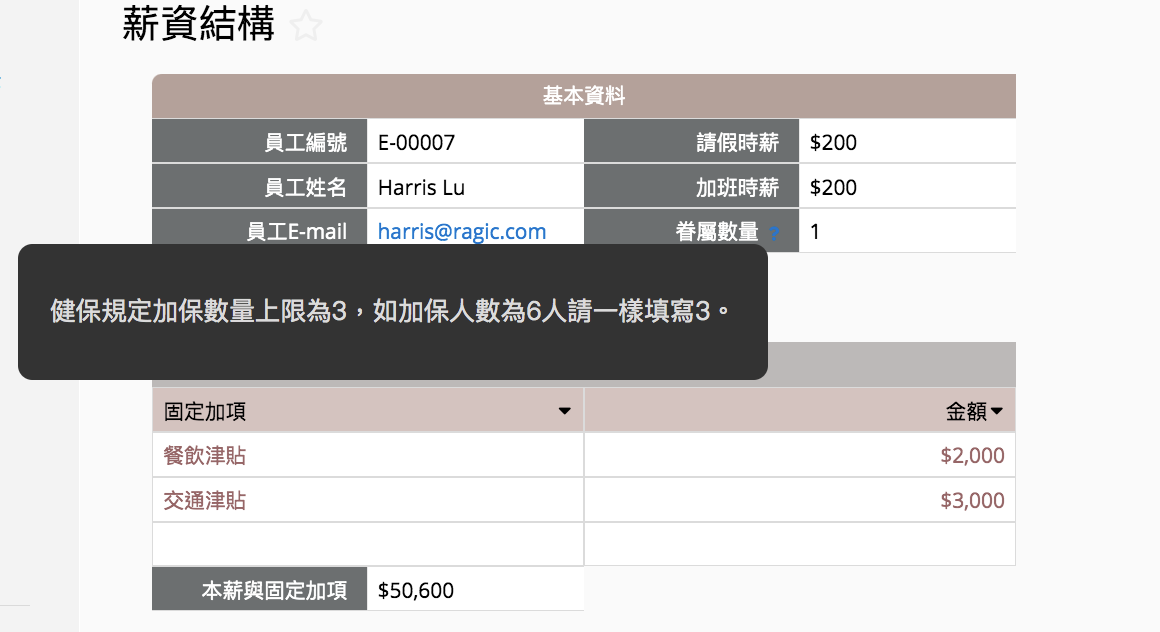
“加项数据”:填入每个月除了本薪外需要发放给员工的固定金额,例如交通津贴、餐饮津贴、租房补助都属于这个范畴。常见的非固定加项如年终、三节奖金等,由于每次发放的金额不相同,因此是在后续的“薪资单”表单做调整。
“减项数据”:每个月员工从自己薪水提拨出来要缴纳的费用,如健保、劳保以及所得税等。其中健保和劳保可以透过“生成劳健保”动作单击钮自动生成。由于依法规固定加项会被纳入劳健保的计算,在运行动作单击钮前请先确认“加项数据”已经填写完毕喔!
填写范例则可以参阅下图:

每月需要发放薪资时,请从“薪资结构”表单运行“生成薪资单”动作单击钮来创建“薪资单”数据。除了单笔运行,也可以批次运行多笔数据。
数据创建后,请手动填写“年月份”和“结算日”字段,目前设置“年月份”字段值直接参照“结算日”字段值得出,若组织使用不同的计算方式,可以来信请客服人员为你解除设计限制并进一步修改公式。

接下来则依需求手动填写加减项,非固定的例如生日礼金、健检自费项目等。填写完后再透过以下单击钮来结算常见的薪水项目。单击钮分别为:
“生成加班费”:单击钮运行时,系统会至“加班申请单”表单中,筛选出该名员工在当月(比对“薪资单”的“结算日”字段值以及“加班申请单”的“期间至”字段值)的纪录,并依据“加班参数”表单的乘数进行计算加总,最后于“加项信息”子表格中新增一列加班费纪录。
“生成请假扣薪”:单击钮运行时,系统会至“请假单”表单中,筛选出该名员工在当月(比对“薪资单”的“年月份”字段值以及“请假单”的“年月份”字段值)所有纪录,并依据“请假参数”表单的乘数进行计算加总,最后于“减项信息”子表格中新增一列请假扣薪纪录。同时,已计算过的“请假单”数据中“是否已结”字段会被更新为“已结算”。
“计算代垫款”:运行单击钮前请先至“费用报支”中查阅该名员工当月需要付还的款项并勾选“已付还?”字段。接着即可运行单击钮,系统会至“费用报支”表单中,筛选出该名员工在当月(依据“年月份”字段值)且“已还付?”为勾选的数据进行加总,并于“加项信息”子表格中新增一列代垫款纪录。
运行完上述动作单击钮后即完成“薪资单”数据啰!如希望以特定格式将薪资单纪录提供给员工,可以参阅客制打印报表功能。
如果使用模块上有任何需要协助的的地方或建议,都欢迎来信 support@ragic.com 与我们讨论。